قبل البدء فى الحديث عن طرق إنشاء الجداول فى الاكسيس access 2010 سنعرض بعض المفاهيم
ويمكن إنشاء الجدول فى طريقة العرض datasheet view عن طريق الضغط على التبويب create ومنها اختر table تلاحظ أنه تم إنشاء الجدول فى وضع العرض datasheet view .
ويمكن من التبويب fields (الذى يظهر بمجرد فتح الجدول ) الضغط على نوع البيانات المناسب من مجموعة add&delete
الانتقال إلى طريقة العرض design view
من view يمكن الانتقال إلى طريقة العرض design view حيث أن هذه الطريقة تتيح رؤية نوع البيانات data type المناسب لكل حقل .
ونلاحظ أن برنامج الاكسيس access قام بإعطاء كل حقل نوع البيانات المناسب له طبقا لنوع البيانات التى تم إدخالها
الجدول table:
هو الوعاء الذى يحوى البيانات عن عنصر محدد فى قاعدة البيانات
ففي قاعدة البيانات نقوم بحفظ بيانات عن مجموعة من الكائنات entities كل كائن له مجموعة خصائص او صفات مرتبطة به تسمى attribute ويمثل كل كائن entity في قاعدة البيانات جدول table . وكل خاصية attribute يتم تمثيلها بحقل field فى هذا الجدول.الحقل field:
مجموعة الصفات أو الخصائص أو الأعمدة التى يتكون منها الجدول .السجل record
هو مجموعة البيانات التى تخص عنصر معين فى الجدول فمثلا جدول الموظف يكون به بيانات كل موظف تسمى سجل record وكل بيان ( رقم الموظف- اسم الموظف- العنوان- رقم التليفون) تسمى حقول.طرق إنشاء الجداول فى الاكسيس access2010
1- عن طريق طريقة العرض datasheet view
بمجرد انشاء قاعدة البيانات نلاحظ أنه تم فتح جدول فى طريقة العرض datasheet view وأصبح هذا الجدول جاهز لإدخال البيانات التى تريدها وتستطيع الانتقال بالماوس او المفتاح tab للتنقل بين حقول هذا الجدول وتلاحظ أنه تم تسمية حقول الجدول تسمية افتراضية هى field1 و الحقل الآخر هو field2 وهكذاويمكن إنشاء الجدول فى طريقة العرض datasheet view عن طريق الضغط على التبويب create ومنها اختر table تلاحظ أنه تم إنشاء الجدول فى وضع العرض datasheet view .
إضافة نوع البيانات datatype للحقل
يمكن إضافة نوع البيانات data type لكل حقل وذلك بالضغط على click to add الموجودة فى رأس العمود فيظهر قائمة بأنواع البيانات الأساسية فى الاكسيس اختر منها النوع المناسب للحقل وبعد ذلك قمة بتسمية الحقل بالاسم المناسبويمكن من التبويب fields (الذى يظهر بمجرد فتح الجدول ) الضغط على نوع البيانات المناسب من مجموعة add&delete
تغيير اسماء الحقول :
يمكن تغيير اسماء الحقول فى الجدول وذلك بالضغط right click على العمود الذى تريد تغيير اسمه واختر rename fieldوضع عنوان أو اسم name &caption معين للحقل field فى الاكسيس Microsoft access
يمكن وضع عنوان للحقل بحيث يظهر للمستخدم يختلف عن اسم الحقل البرمجي الذى تم وضعه له فمثلا إذا كان اسم الحقل f_name فقد لا يفهم المستخدم ما المراد من هذا الاسم لذا نقوم بعمل caption لهذا الحقل بحيث يسهل على المستخدم العادى التعامل مع الحقل ونغيره مثلا باسم " اسم المعلم"
حذف الحقول من الجدول
يمكن حذف أى حقل من الجدول من خلال الضغط right click على الجدول المراد تغيير اسمه ثم اختيار delete fieldالانتقال إلى طريقة العرض design view
من view يمكن الانتقال إلى طريقة العرض design view حيث أن هذه الطريقة تتيح رؤية نوع البيانات data type المناسب لكل حقل .
ونلاحظ أن برنامج الاكسيس access قام بإعطاء كل حقل نوع البيانات المناسب له طبقا لنوع البيانات التى تم إدخالها


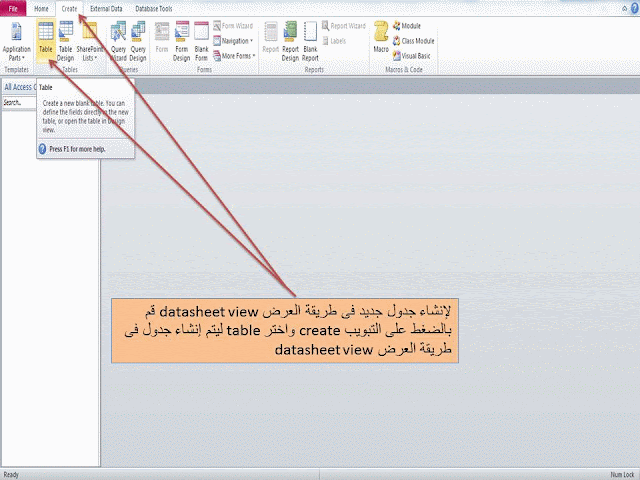
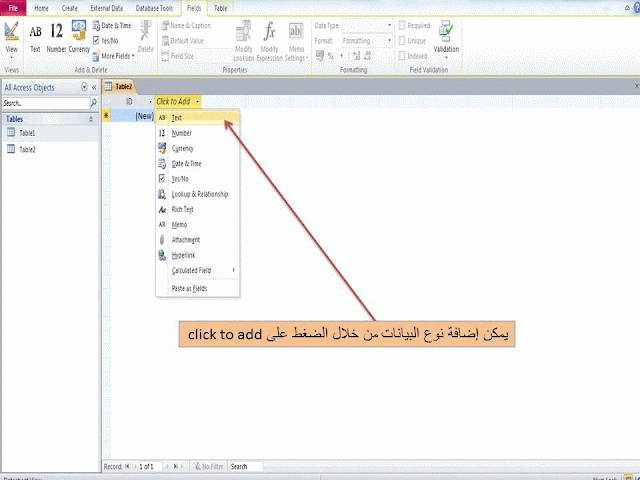

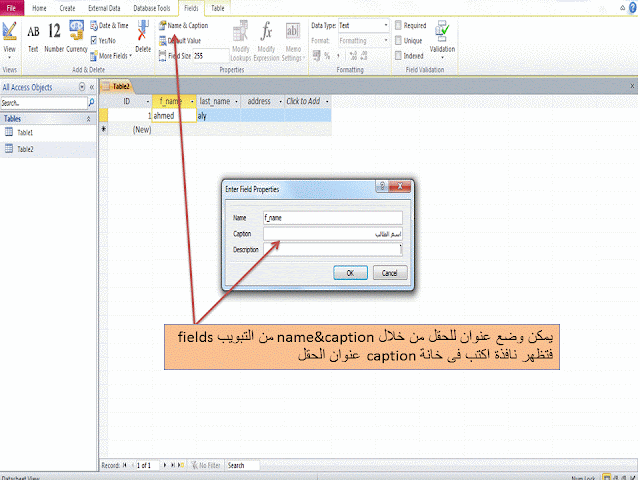















ممكن سؤال ؟
ردحذف